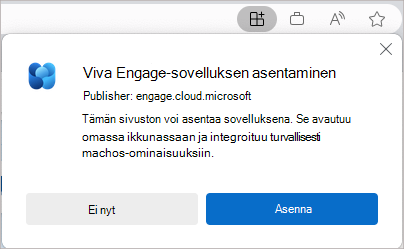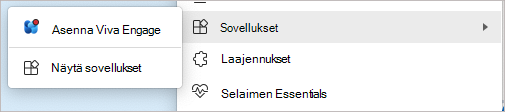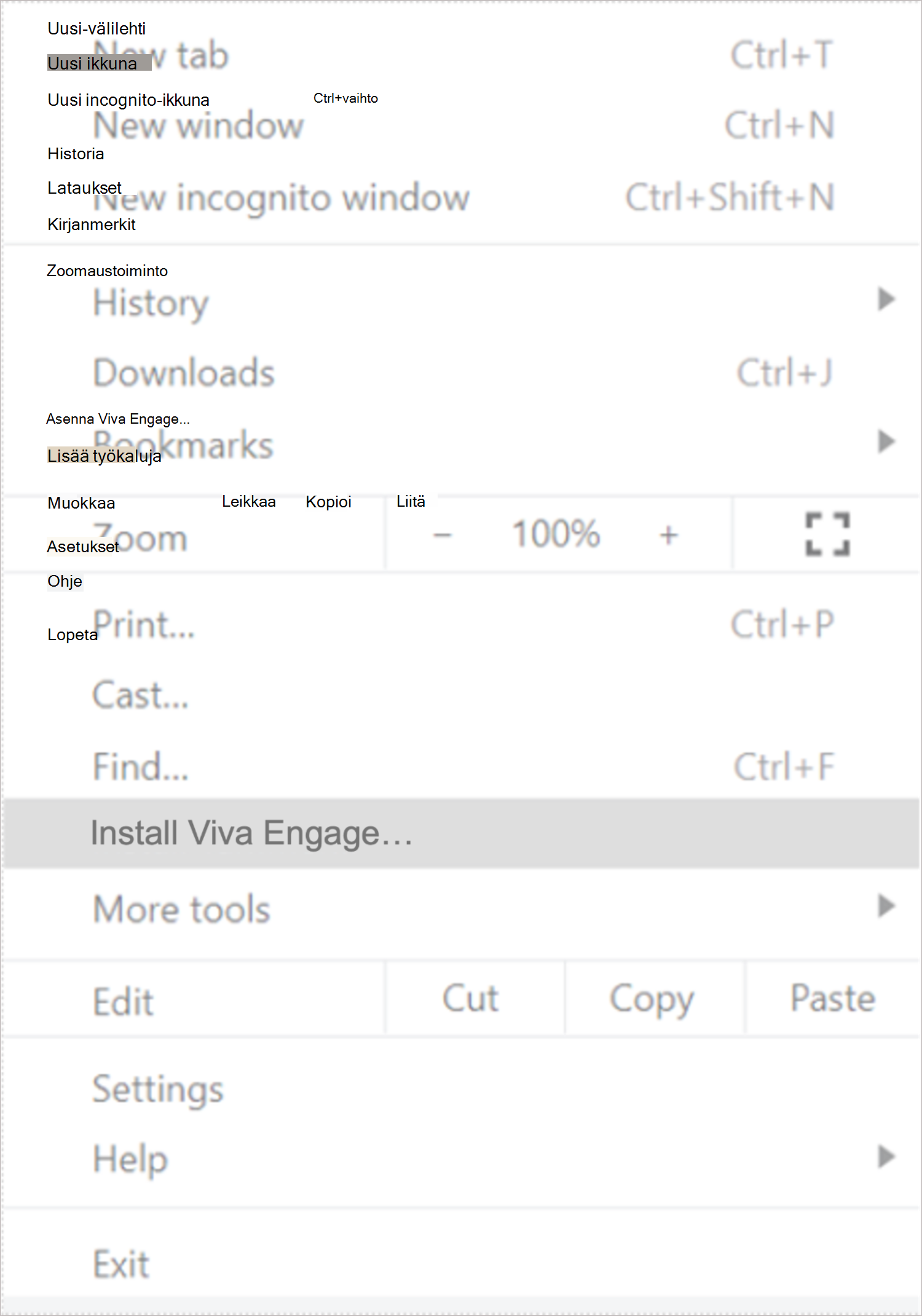Asenna Viva Engage -työpöytäsovellus
Käytetään kohteeseen
Voit asentaa Viva Engage verkkoversion progressiivisena verkkosovelluksena (PWA) Microsoft Edgessä, Google Chromessa tai Mozilla Firefoxissa. Asennuksen jälkeen sovellus toimii erillistyöpöydän käyttökokemuksen tavoin. Voit kiinnittää sen tehtäväpalkkiin tai aloitusnäyttöön ja vastaanottaa ilmoituksia ilmoituksista ja viesteistä.
Huomautus: Vaikka PWA toimii kuin työpöytäsovellus, se pysyy yhdistettynä selaimeen.
Viva Engage-sovelluksen asentaminen Microsoft Edgeen
-
Avaa Microsoft Edgessä engage.cloud.microsoft ja kirjaudu sitten tilillesi.
-
Valitse selaimen URL-osoiterivillä
-
Valitse Asenna.
Jos sinulla on ongelmia edellisten vaiheiden kanssa, voit ottaa sen käyttöön seuraavasti:
-
Kirjaudu Microsoft Edgessä Viva Engage-tilillesi.
-
Valitse asetukset ja muuta ikkunan yläreunasta.
-
Valitse Sovellukset ja valitse sitten Asenna tämä sivusto sovelluksena.
Viva Engage-sovelluksen asentaminen Chromeen
-
Siirry Google Chromessa osoitteeseen engage.cloud.microsoft ja kirjaudu tilillesi.
-
Valitse selainpalkissa
-
Valitse vahvistusikkunassa Asenna.
Jos sinulla on ongelmia asennuksen kanssa, toimi seuraavasti:
-
Siirry Google Chromessa osoitteeseen engage.cloud.microsoft ja kirjaudu tilillesi.
-
Valitse mukauta ja hallitse Google Chromea... ikkunan yläreunassa.
-
Valitse Asenna Viva Engage.
Viva Engage-työpöytäsovelluksen asennuksen poistaminen
Jos tietokoneessasi on aiempi Viva Engage, poista sen asennus Käyttämällä Windowsin Asennuksen poisto -apuohjelmaa, kuten mitä tahansa muuta sovellusta. Ota yhteyttä IT-järjestelmänvalvojaan, jos et voi poistaa sovelluksia työtietokoneestasi.
Jakelu järjestelmien hallintaohjelmiston avulla
Jos käytät järjestelmänhallintaohjelmistoa, voit asentaa Viva Engage-työpöytäsovelluksen WebAppInstallForceList-käytännön avulla. Microsoft Edge tukee tätä käytäntöä. Jos käytät toista Chromium pohjaista selainta, kysy järjestelmänvalvojalta, onko se käytettävissä.